In questo articolo esplorerai metodi per monitorare e tenere traccia efficacemente delle attività e delle performance dei tuoi agenti di vendita.
Il modulo Report fornisce informazioni approfondite sulle tendenze e sulle prestazioni del team sulla piattaforma. Utilizzalo per generare report utili alla pianificazione del team dirigenziale e per tenere traccia delle attività e delle prestazioni degli agenti di vendita.
Vantaggi del reporting per le vendite
Utilizza i report sulle vendite per:
Ottieni informazioni sulla provenienza dei lead.
Monitorare e tenere traccia delle attività e delle prestazioni degli agenti di vendita.
Metodi per la rendicontazione delle vendite
Analizza le tendenze dei lead e le prestazioni degli agenti sulla piattaforma.
Esportare i dati storici in un file CSV dalle Impostazioni dell'area di lavoro.
Invia dati in tempo reale a un foglio di calcolo Google o a un data warehouse esterno tramite i flussi di lavoro.
Analizza le tendenze dei lead e le prestazioni degli agenti sulla piattaforma
Utilizzare questo metodo per visualizzare le tendenze generali e monitorare le attività di vendita quotidiane.
Obiettivi del metodo
Tieni traccia del numero di nuovi contatti.
Tieni traccia dei canali da cui provengono i lead.
Monitorare le attività di vendita degli agenti.
Come fare
Per saperne di più sul modulo Report , clicca qui.
Tieni traccia del numero di nuovi lead
Confronta i contatti nuovi con quelli di ritorno per vedere quanti nuovi lead sono arrivati e quante conversazioni sono in corso con lead o clienti esistenti.
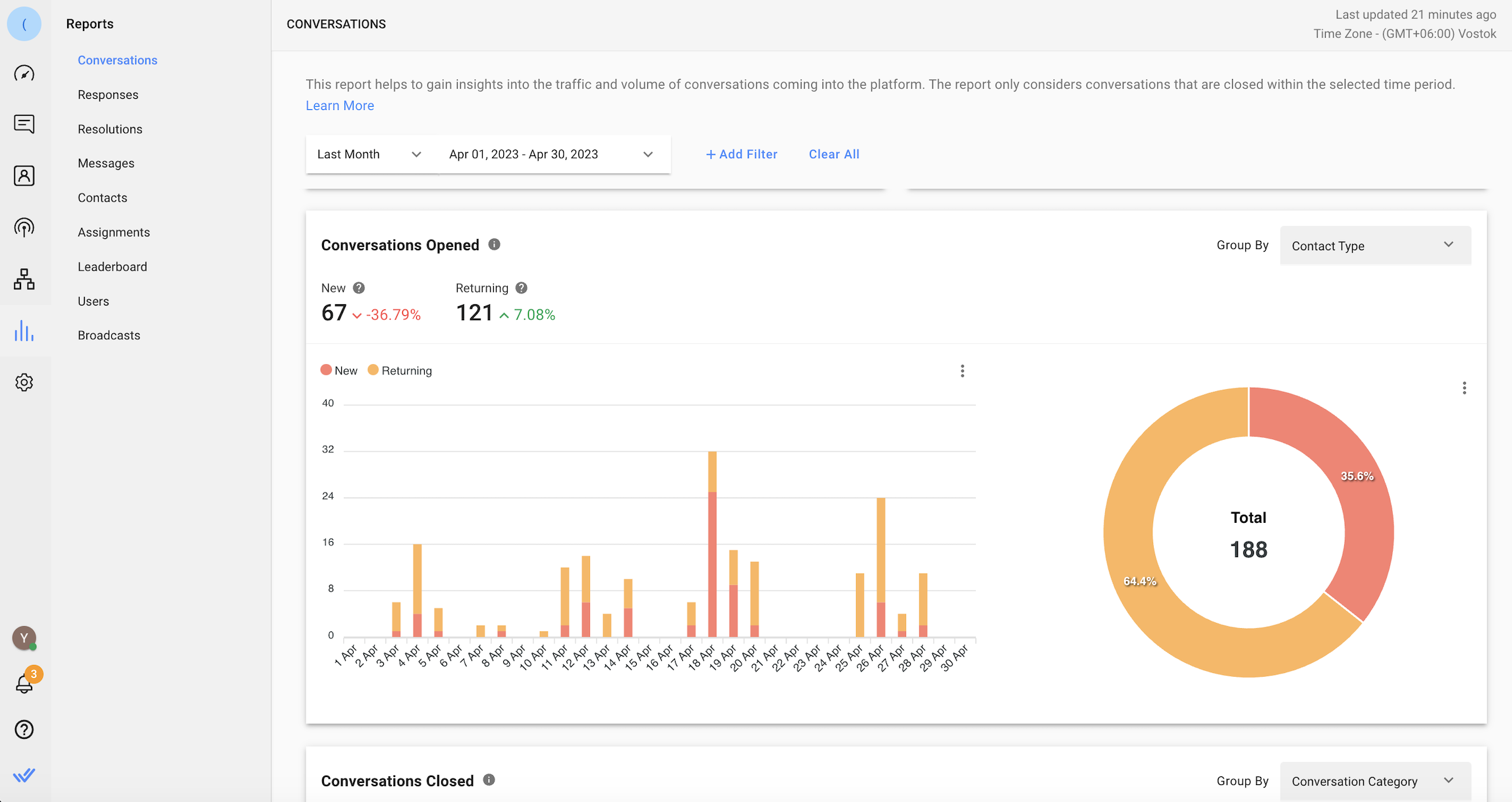
Vai al modulo Report > Conversazioni > Conversazioni aperte > selezionaTipo di contattonell'elenco a discesaRaggruppa per > seleziona l'intervallo di date.
Tieni traccia dei canali da cui provengono i lead
Scopri da dove proviene la maggior parte dei lead monitorando le fonti dei canali di messaggistica. Puoi visualizzarlo nella scheda Report Messaggi.
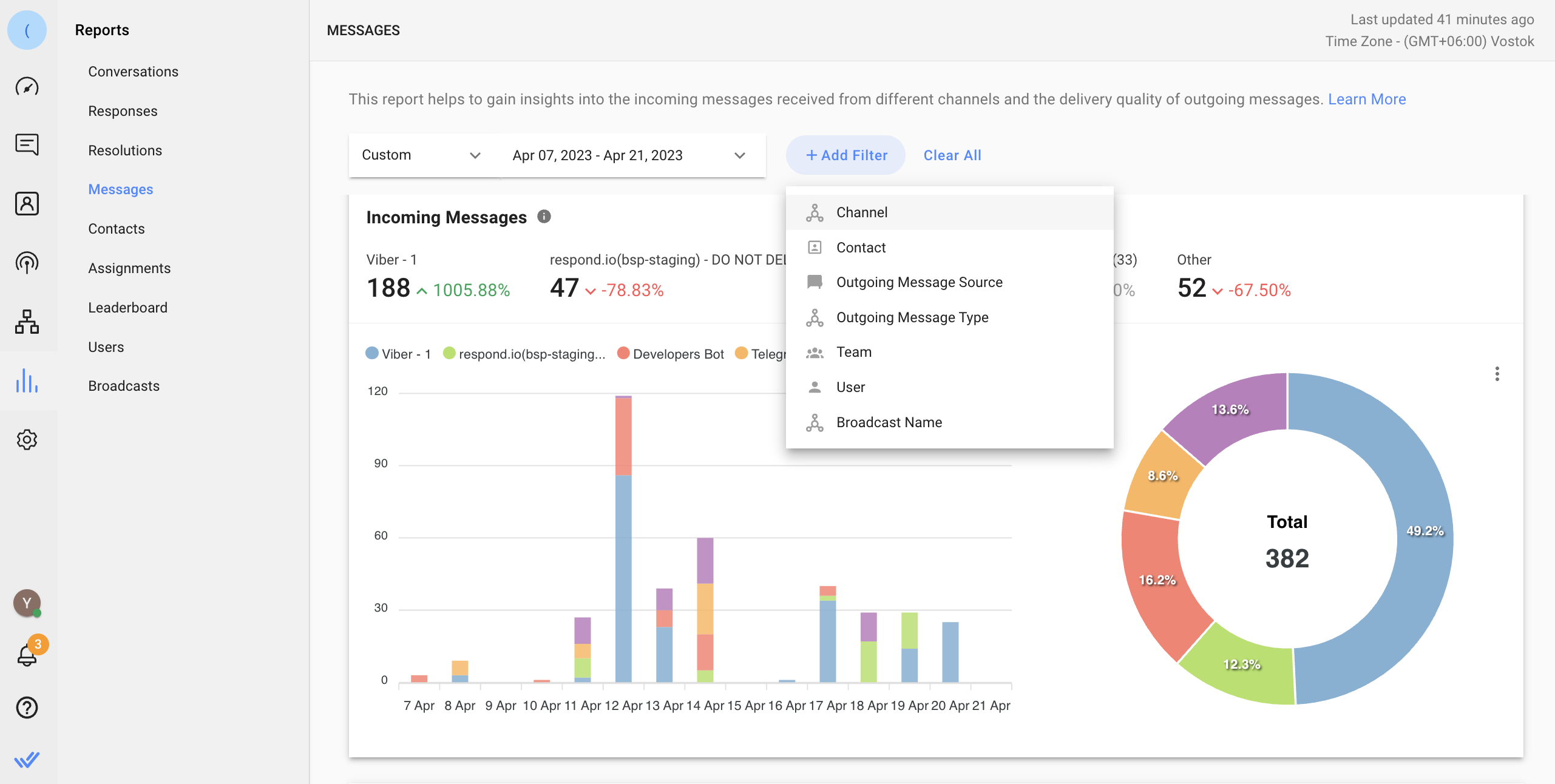
Vai al modulo Rapporti > Messaggi > Messaggi in arrivo. Visualizza tutti i canali oppure utilizza il filtro per selezionare i canali che desideri visualizzare.
Monitorare le attività di vendita degli agenti
Scopri di più sui riepiloghi delle conversazioni di chiusura qui.
Utilizza le informazioni provenienti dalle categorie di conversazione e dai riepiloghi per monitorare le attività di vendita rilevanti e valutare la produttività degli agenti. Puoi vedere quante conversazioni stanno avendo gli agenti e qual è il risultato di tali conversazioni, ad esempio lead qualificato, affare vinto, affare perso.
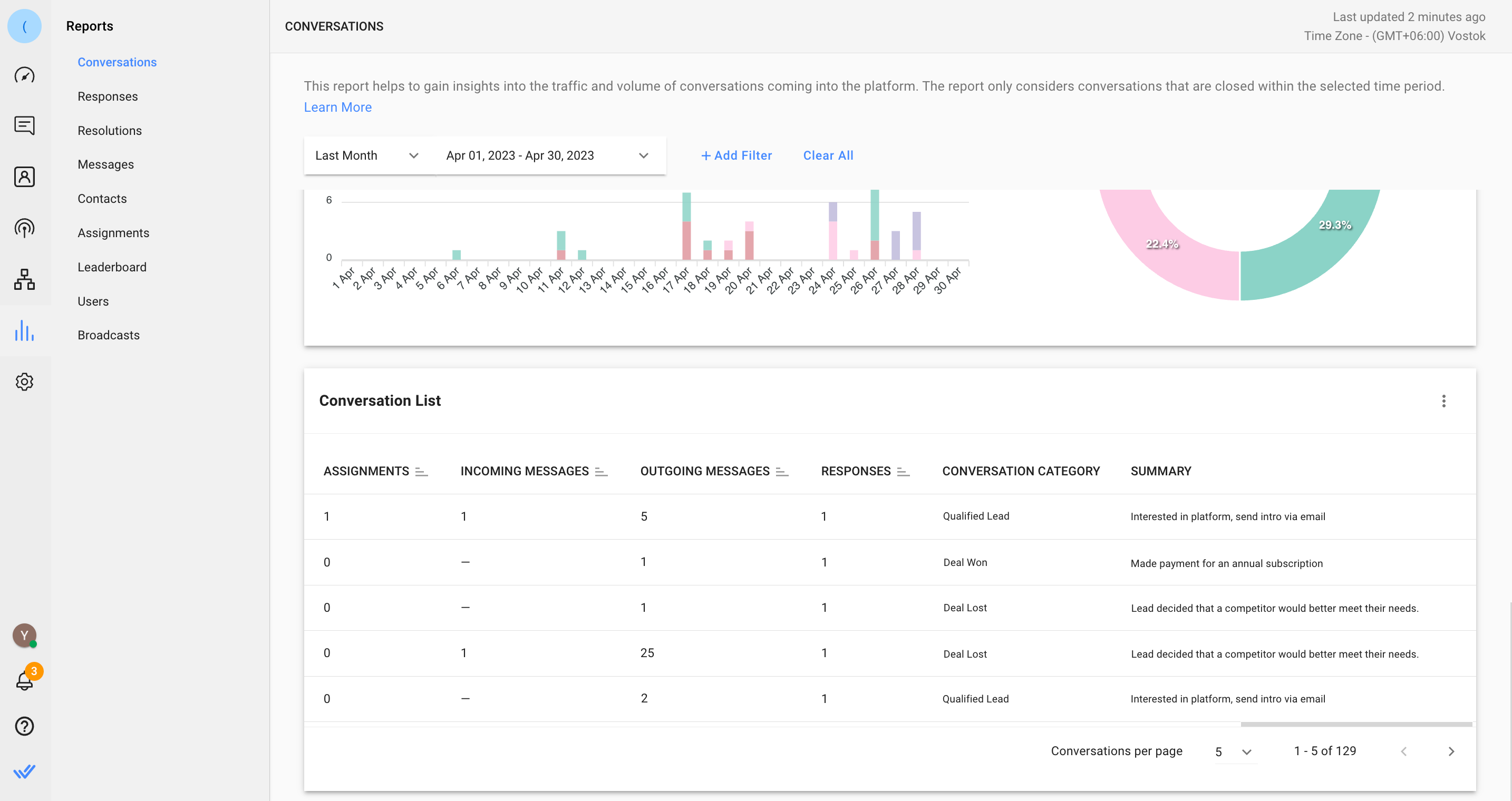
Vai al modulo Rapporti > Conversazioni > Elenco conversazioni. Visualizza i nomi degli agenti e dei lead, quanti messaggi sono stati inviati, la categoria della conversazione e il riepilogo delle attività di vendita completate.
Esportare i dati storici in un file CSV dalle Impostazioni dell'area di lavoro
Utilizzare questo metodo per ottenere dati storici sulle vendite.
Metodo Obiettivo
Esporta i dati storici su conversazioni e messaggi.
Come fare
Esporta dati storici su conversazioni e messaggi
Per saperne di più sull'esportazione dei dati , clicca qui.
Utilizza la funzionalità Esportazione dati per esportare conversazioni e messaggi per un'analisi approfondita.
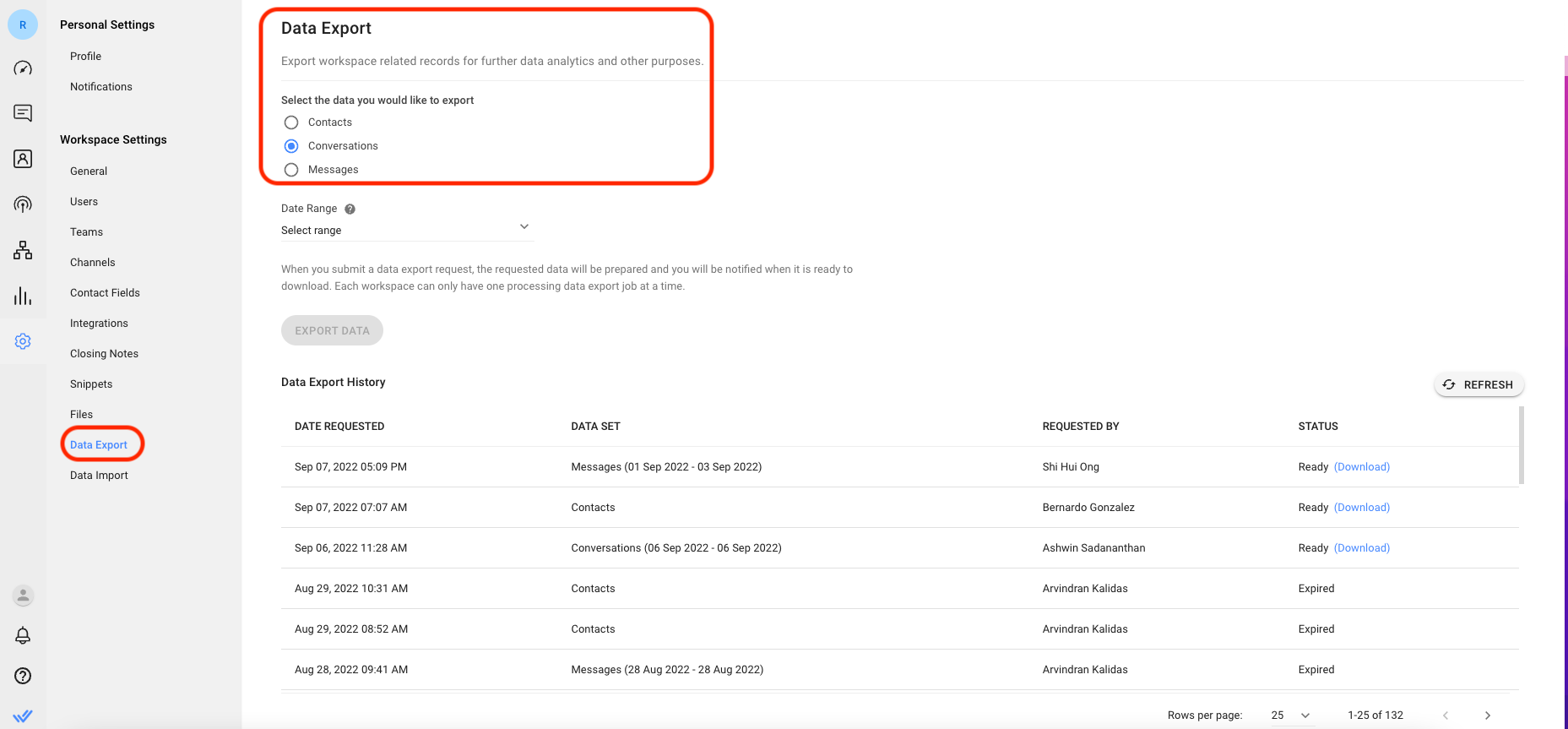
Vai al modulo Impostazioni > seleziona Esportazione dati in Impostazioni area di lavoro > scegli i dati da esportare > imposta l'intervallo di date nell'elenco a discesa (disponibile solo per i dati di Conversazioni, Messaggie Messaggi non riusciti ) > fai clic su Esporta dati per iniziare il processo. Una volta pronto, puoi scaricare il file dalla tabella Cronologia esportazioni dati in qualsiasi momento entro 7 giorni.
Dettagli dei dati dei messaggi
Scaricando i dati dei Messaggi, otterrai i record di tutti i messaggi inviati dall'Area di lavoro nell'intervallo di date selezionato. I dati dei messaggi includono data & ora, ID mittente, tipo di mittente, ID contatto, ID messaggio, tipo di contatto, tipo di messaggio e contenuto del messaggio.
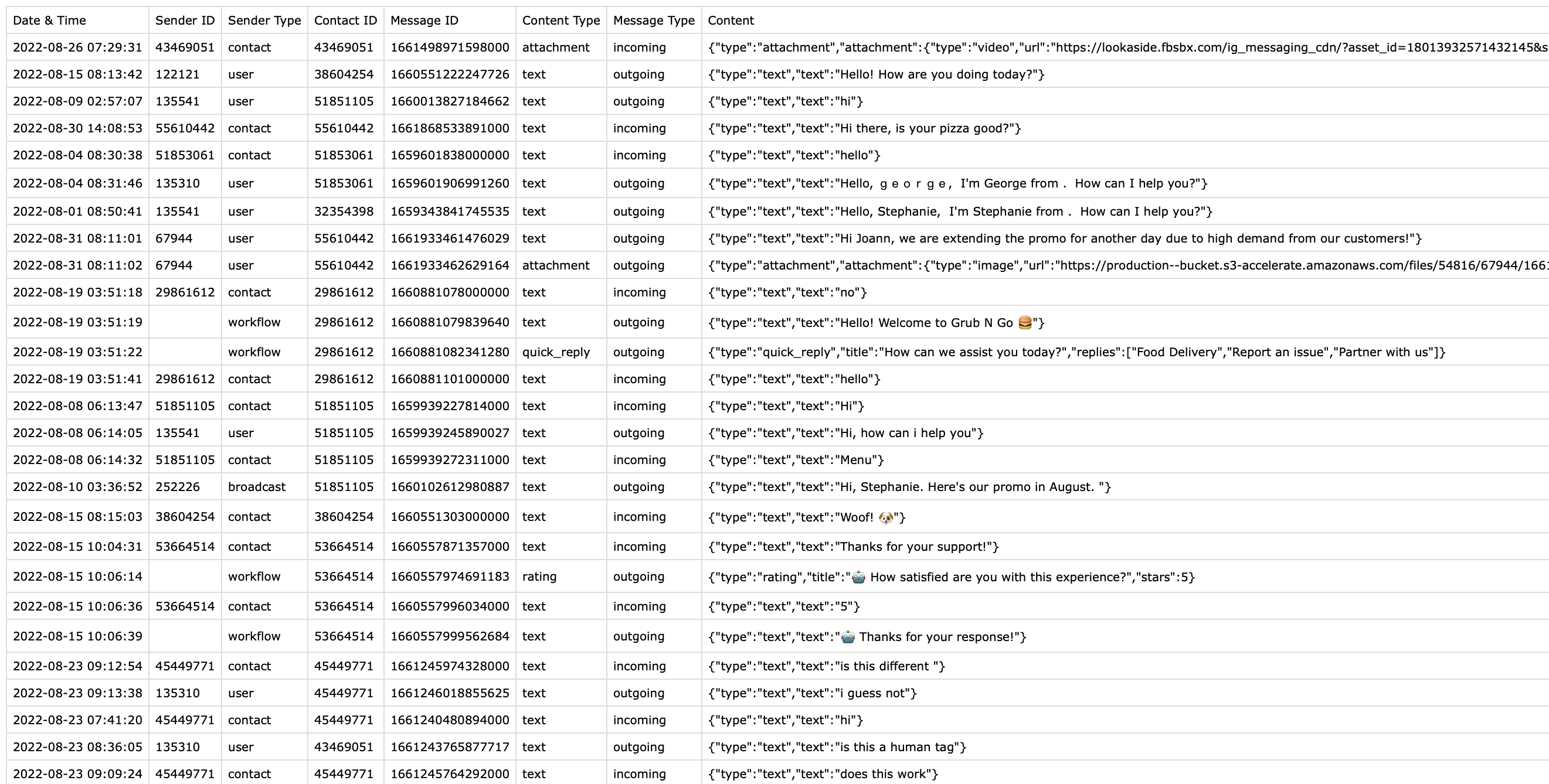
Dettagli sui dati delle conversazioni
Scaricando i dati delle conversazioni, otterrai i record di tutte le conversazioni chiuse dall'area di lavoro con l'intervallo di date selezionato. I dati delle conversazioni includono ID conversazione, data&ora di inizio conversazione, data&ora di risoluzione conversazione, ID contatto, assegnatario, numero di messaggi in uscita, numero di messaggi in entrata, data&ora della prima risposta, risolutore, ora della prima risposta, ora di risoluzione, categoria e riepilogo della conversazione.
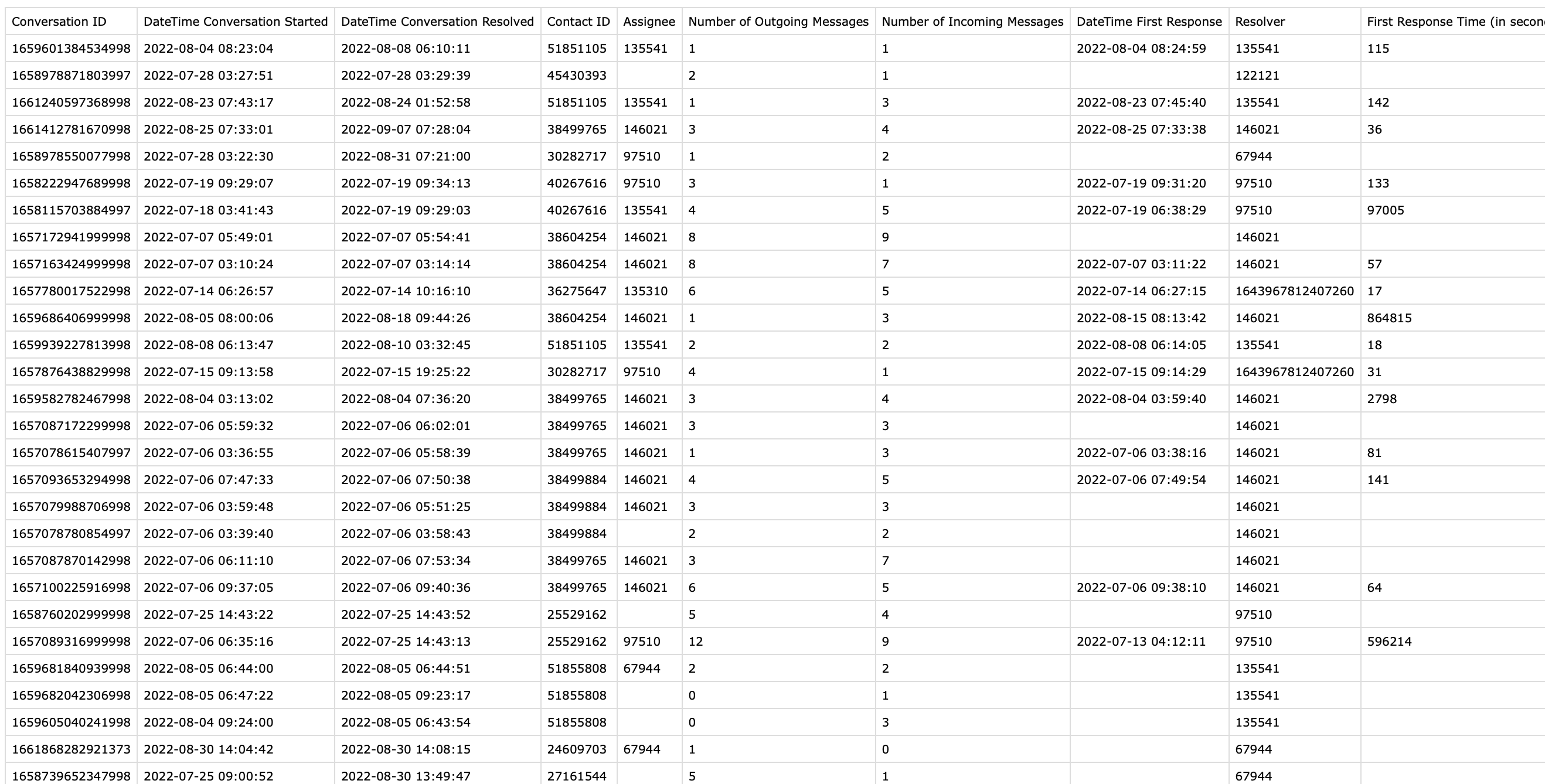
Invia dati in tempo reale a un foglio Google o a un data warehouse esterno utilizzando i flussi di lavoro
Utilizzare questo metodo per ottenere report in tempo reale sulle conversazioni e inviarli a un data warehouse.
Questo metodo consente di esportare aggiornamenti di dati in tempo reale selezionati per le conversazioni chiuse nell'area di lavoro. Esporta automaticamente i dati in un foglio di calcolo di Google o in un data warehouse esterno utilizzando i flussi di lavoro per una raccolta dati coerente e uniforme in base alle esigenze aziendali.
Metodo Obiettivo
Aggiorna in tempo reale le informazioni sulle conversazioni chiuse con i lead ed esportale per l'analisi.
Come fare
Aggiorna le informazioni sulle conversazioni chiuse con i lead in tempo reale ed esportale per l'analisi
Per saperne di più sulle variabili di attivazione del flusso di lavoro , clicca qui.
Salva ed esporta automaticamente le informazioni quando una conversazione viene chiusa utilizzando le variabili di attivazione dai flussi di lavoro. Per le vendite, potresti dare un'occhiata alla categoria della conversazione e al riepilogo della conversazione.
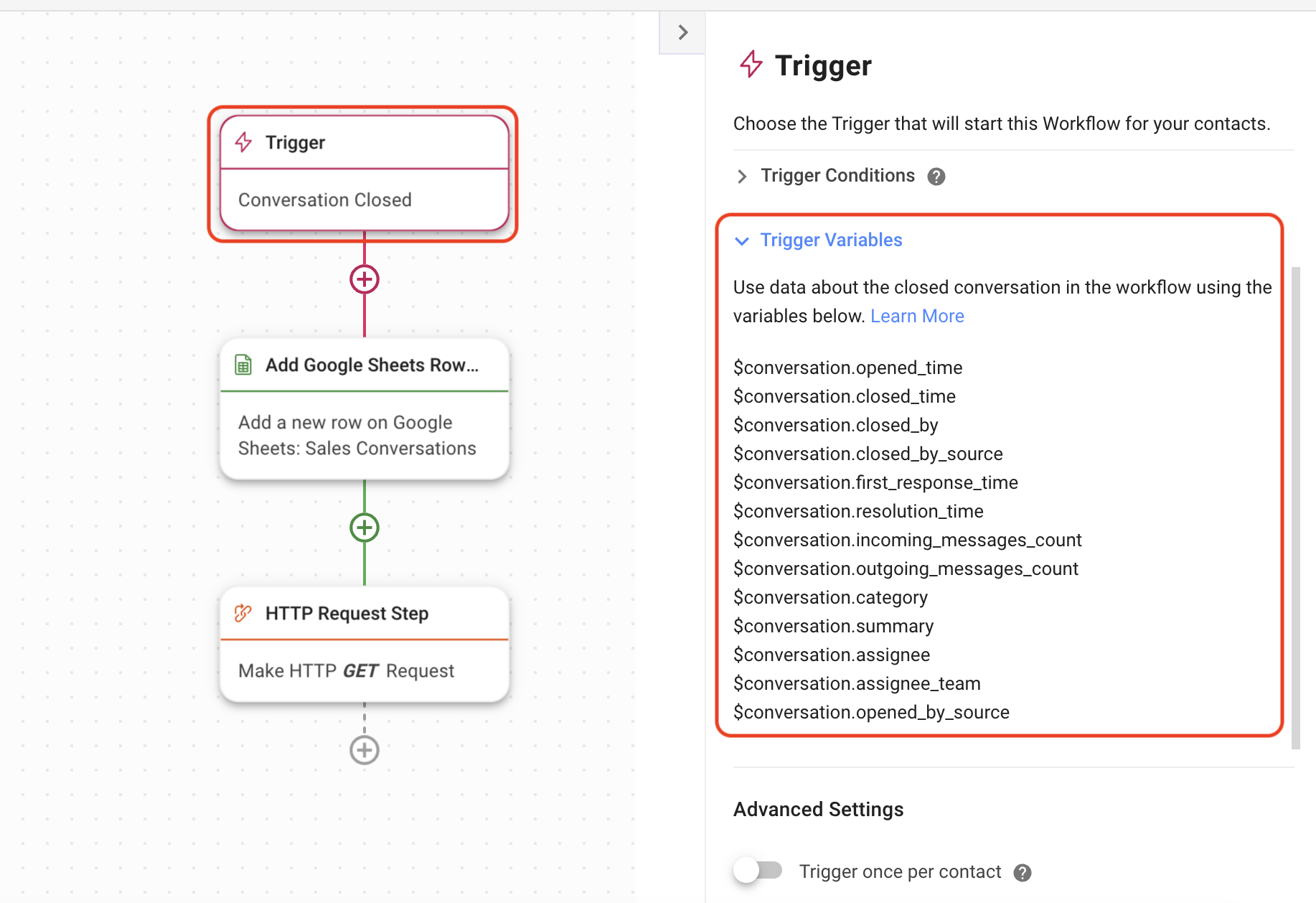
Imposta Trigger su Conversazione chiusa > seleziona le Condizioni di Trigger preferite > usa l'elenco Variabili di Trigger nel pulsante di attivazione come riferimento per dati specifici che scegli di esportare in base alle tue esigenze aziendali.
Applicare le variabili di attivazione appropriate nella configurazione del passaggio Aggiungi riga di Fogli Google o del passaggio Richiesta HTTP per inviare automaticamente i dati delle conversazioni chiuse selezionate a un Foglio Google o a un data warehouse.




